表格数据如何快速查重?COUNTIF函数有哪些使用技巧?
- 数码产品
- 2024-12-28
- 43
当我们处理大量表格数据时,快速识别重复项是一项非常有价值的任务。特别是对于数据分析师、会计和市场研究人员来说,查重功能能让工作事半功倍,提升效率。现在,借助MicrosoftExcel中的COUNTIF函数,我们可以轻松实现这一目标。在这篇文章中,我们将向您展示如何使用COUNTIF函数进行快速查重,并提供一些使用该函数的小技巧,帮助您更好地掌握数据处理的技巧。
快速查重——COUNTIF函数基础
COUNTIF函数是Excel中一个极其便捷的工具,用于统计满足特定条件的单元格数目。当我们想要快速找出重复的数据时,COUNTIF就是我们要寻找的解决方案。下面是该函数的基本用法:
`COUNTIF(range,criteria)`
`range`是指定的单元格区域。
`criteria`是您用来判断是否计数的条件。
举个例子,如果您有一列数据在A列,想要计算A2单元格重复出现的次数,可以使用如下公式:
`=COUNTIF(A:A,A2)`
*注:重复计算是指在A列中,所有与A2单元格内容相同的单元格数量。*
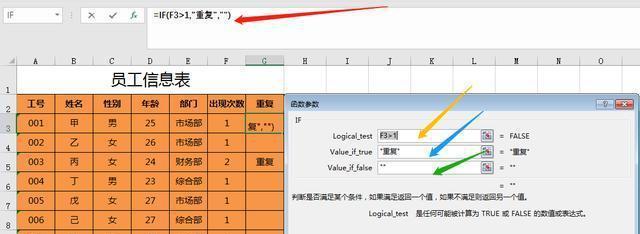
技巧一:使用COUNTIF快速查找出重复数据
在实际应用中,我们可能需要找出某一整列中的重复项,这时,我们可以结合IF函数,对整个区域进行筛选。如果想要在A1:A10范围内找出重复项,并将重复项标记为“重复”,可以在B列的第一个单元格(比如B1)输入以下公式:
`=IF(COUNTIF($A$1:$A$10,A1)>1,"重复","")`
然后将该公式向下拖动至B10,所有重复的数据都会被标记出来。
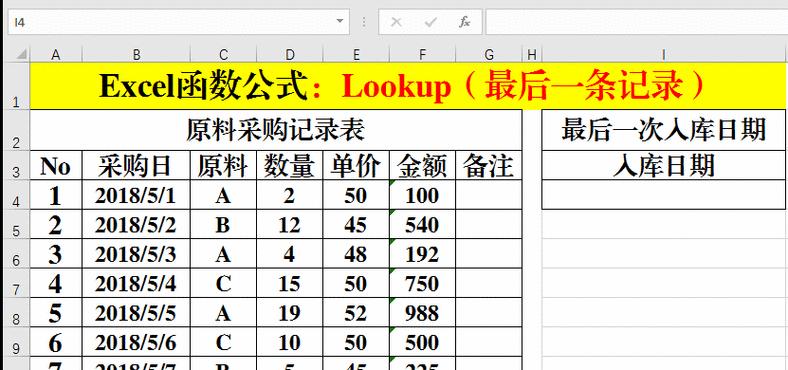
技巧二:清除重复数据(高级技巧)
有时候,我们不仅需要找出重复数据,还要将它们删除,只保留唯一的记录。假设我们的数据还在A列,并且我们可以接受删除重复项后数据的顺序被打乱,可以使用高级筛选的功能。
1.选择A1:A10区域。
2.转到“数据”菜单,点击“高级”。
3.在弹出的对话框中,选中“将筛选结果复制到其他位置”。
4.在“复制到”框中,选择一个空白区域作为目标位置(假设为C1)。
5.勾选“唯一记录”复选框,并点击确定。
这样,A列中的所有唯一记录就会被复制到C列,而重复的项则不会被复制。

技巧三:COUNTIF函数与其他函数配合使用
COUNTIF函数可以与其他函数(如SUMPRODUCT或IF)结合使用,实现更为复杂的查重需求。要统计两个单元格区域中重复的数量,可以使用以下公式:
`=COUNTIF(A:A,B1)+COUNTIF(B:B,A1)-COUNTIF(A:A,B1)*COUNTIF(B:B,A1)`
这个公式的逻辑是先分别计数两个区域中匹配的重复项,然后减去同时在两个区域中重复计算的数目。
常见问题解答
问:如果我的数据中包含错误或空值,我该如何处理呢?
答:在使用COUNTIF函数时,需要特别注意空值或错误值的处理。您可以在公式中加入ISERROR或ISBLANK函数来忽略这些值。若想计算A列中不包括空白的重复项数量,可以使用以下公式:
`=SUMproduct(1-(ISBLANK(A1:A10)),--(COUNTIF(A1:A10,A1:A10)>1))`
结语
掌握COUNTIF函数的使用技巧对于提高处理Excel表格数据的效率大有裨益。无论是简单快速地找出重复项,还是进行更复杂的统计与分析,COUNTIF都能助您一臂之力。希望本文的内容能够帮助您更好地掌握这一实用工具,并在日常工作中发挥其最大的潜力。
版权声明:本文内容由互联网用户自发贡献,该文观点仅代表作者本人。本站仅提供信息存储空间服务,不拥有所有权,不承担相关法律责任。如发现本站有涉嫌抄袭侵权/违法违规的内容, 请发送邮件至 3561739510@qq.com 举报,一经查实,本站将立刻删除。